Windows Server 2022, 누적 업데이트 파일입니다.
빌드 번호는 20348.11입니다.
누적 업데이트는 지금까지의 업데이트를 모두 포함하고 있는 업데이트 파일입니다.ㅎ
따라서, 가장 최신의 누적업데이트 파일만 설치하면 최신 윈도우가 되는 겁니다. (이전 누적업데이트를 일일이 설치할 필요없습니다.)
말 그대로 누적된 업데이트 파일입니다. 때문에 파일 용량도 갈수록 커지구요.

1. 자동 업데이트
시작 → 설정 → 업데이트 및 복구 → 윈도우 업데이트
자동 업데이트에 안뜨는 분들은 아래 파일을 받아서 수동으로 업데이트해주시면 됩니다.ㅎ
Windows 10, 업데이트가 실패하는 경우 해결 방법
Windows 10, 누적업데이트 및 드라이버 업데이트를 숨기는 방법
업데이트 안되시는 분들은 ISO 파일을 탐색기에서 탭재시키고 setup.exe를 실행해서 "기존자료 유지하는 방법"으로 설치를 진행하시면 업데이트 가능합니다.
2. 수동 업데이트 파일 다운로드
Windows Server 2022, 누적 업데이트 파일(KB5003218) : 20348.1 → 20348.11
※ 설치 순서 : 서비스 스택을 가장 먼저 설치하시고 나머지 파일은 순서없이 설치하셔도 됩니다.
이미 서비스스택을 설치하신 분들은 누적업데이트만 설치하시면 됩니다.
[누적 업데이트 파일]
[서비스 스택 업데이트 파일]
https://uupdump.net/getfile.php?id=a9bf7538-9755-4824-93e4-9e446cfc42a8&file=ssu-20348.11-x64.cab
https://drive.google.com/drive/folders/1YmddmWjKLOPKam6u-omvgXPAPZCTiq7d?usp=sharing
20384_11 - Google Drive
이 폴더에 파일이 없습니다.이 폴더에 파일을 추가하려면 로그인하세요.
drive.google.com
cab 파일로 변경하는 스크립트 :
[cab 설치방법]
설치도구 :

InstallUpdate-GUI-v1.0.0.7z 또는

위의 설치도구를 받아서 압축을 풀고 실행해서....
1) [Browse..] 버튼을 눌러서 cab 파일의 위치를 지정해줍니다.
2) [Install] 버튼을 눌러서 cab 파일을 설치해주고
3) [Y] 키를 눌러서 재부팅 해주면 됩니다...
4) 파워셀이나 실행창에서 winver 명령어로 업데이트된 버전 확인...
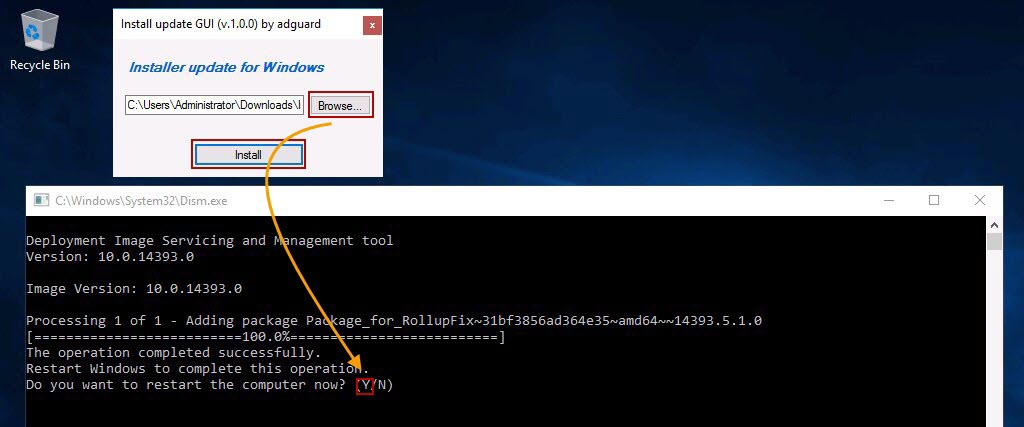

[업데이트가 완료된 모습]

 전체 글 보기 ↗
전체 글 보기 ↗



